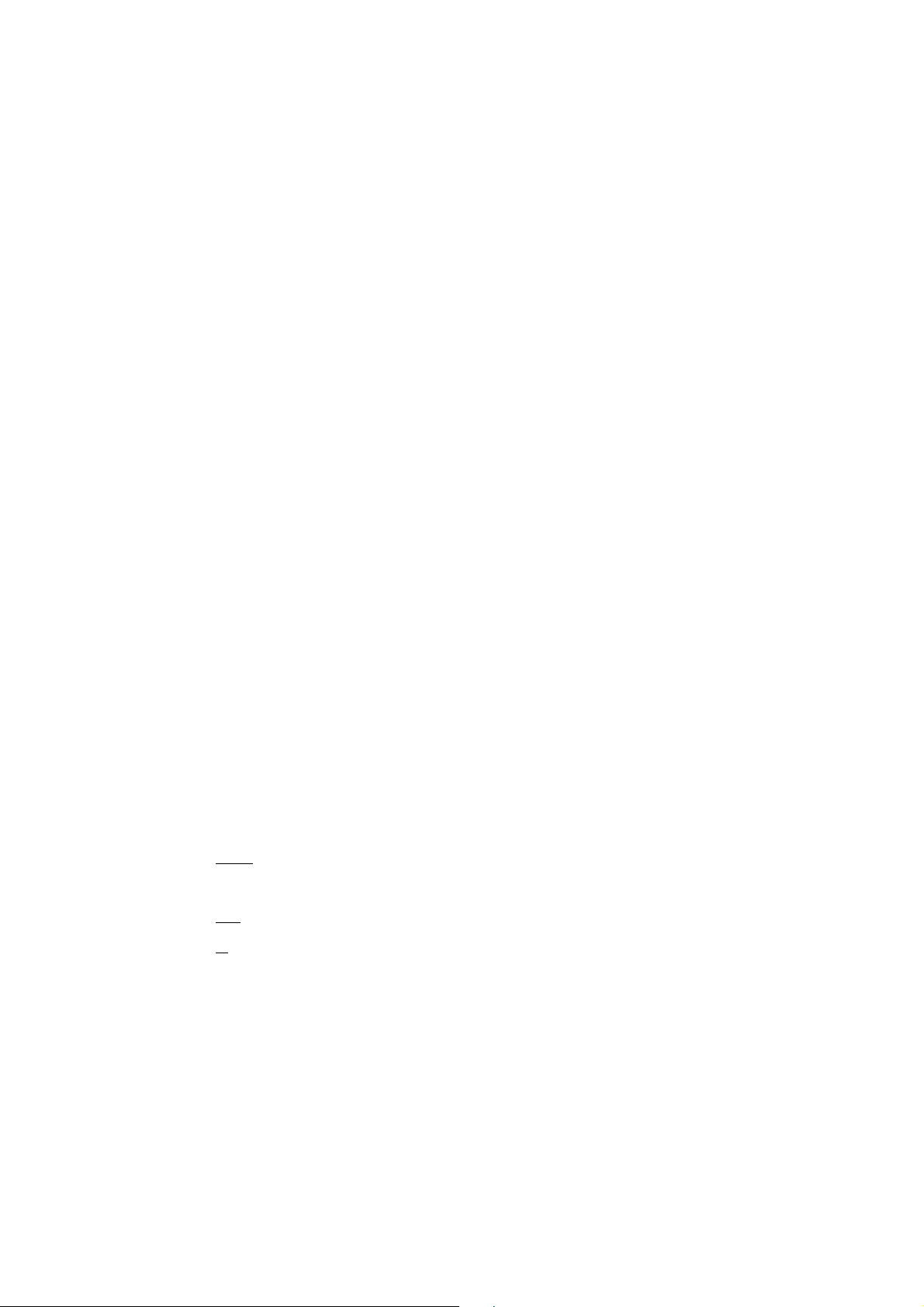
GV-NX66128D(256D)
GeForce™ 6600 グラフィックスアクセラレータ
ユーザーズマニュアル
改版 102
12MJ-NX66128D-102
著作権
© 2004 年 GIGABYTE TECHNOLOGY CO., LTD
GIGA-BYTE TECHNOLOGY CO., LTD. (“GBT”)が有します。GBT の書面による承諾なしに、本書の一部または全
部を、転載または複製することを禁じます。
商標
本書に記載されている会社名、製品名は各社の商標または登録商標です。
注
VGA カードの保証が無効となりますので、VGA カードのラベルを剥がさないでください。
情報技術の急速な進歩により、本書を出版後、仕様が変更される場合がありますので、ご了承ください。
記載内容の誤り・不適切な表現、誤字脱字など、その結果生じたいかなる損害等に関しても、本書の作者は
一切の責任を負いかねます。
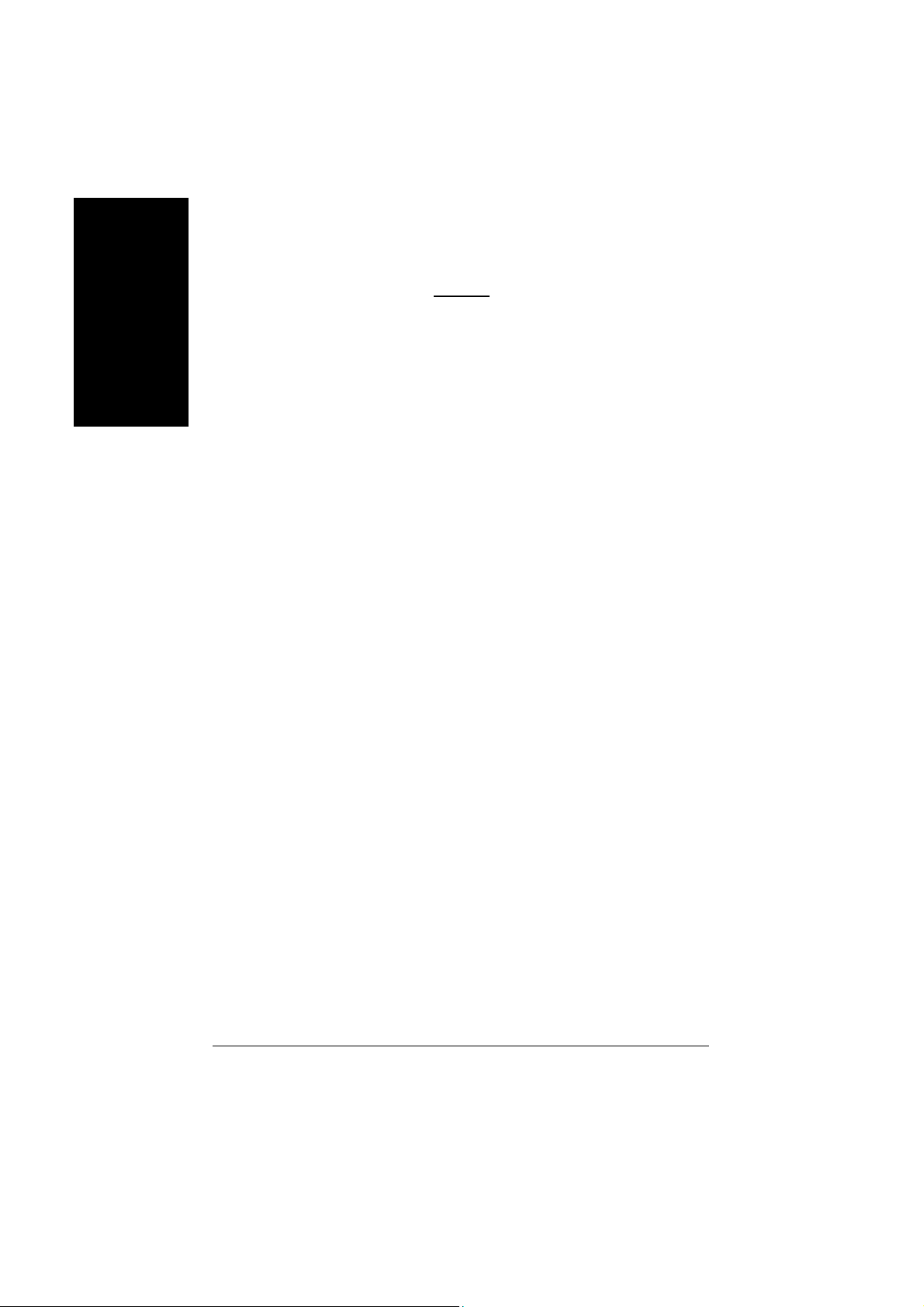
目次
日本語
1. はじめに .................................................................................................................. 3
1.1. 製品特徴 ..............................................................................................................3
1.2. 最低システム要求 ..............................................................................................3
2. ハードウェアの取り付け....................................................................................... 4
2.1. ボードレイアウト .................................................................................................. 4
2.2. ハードウェアの取り付け ....................................................................................6
3. ソフトウェアのインストール .................................................................................. 8
Italiano Deutsch Español
3.1. Win® XP ドライバとユーティリティのインストール........................................... 8
3.1.1. OS 要求...................................................................................................................8
3.1.2. DirectX のインストール .........................................................................................9
3.1.3. ドライバのインストール...................................................................................... 11
3.1.4. ドライバ CD のユーティリティ ............................................................................13
3.1.5. タスクバーアイコン .............................................................................................15
3.1.6. プロパティページを表示する............................................................................ 18
3.1.7. nView プロパティページ......................................................................................22
3.2. Win® 2000 ドライバのインストール.................................................................. 27
3.3. BIOS フラッシュユーティリティ .........................................................................27
4. トラブルシューティングヒント ............................................................................. 28
5. 付録........................................................................................................................ 29
5.1. BIOS をリフラッシュさせるには ....................................................................... 29
5.1.1. MS-DOS モードでの BIOS の書き換え ............................................................29
5.1.2. Windows モードでの BIOS の書き換え ............................................................29
5.2. 解像度と色深度表(Windows® XP) ................................................................... 30
GV-NX66128D(256D)グラフィックスアクセラレータ
- 2 -
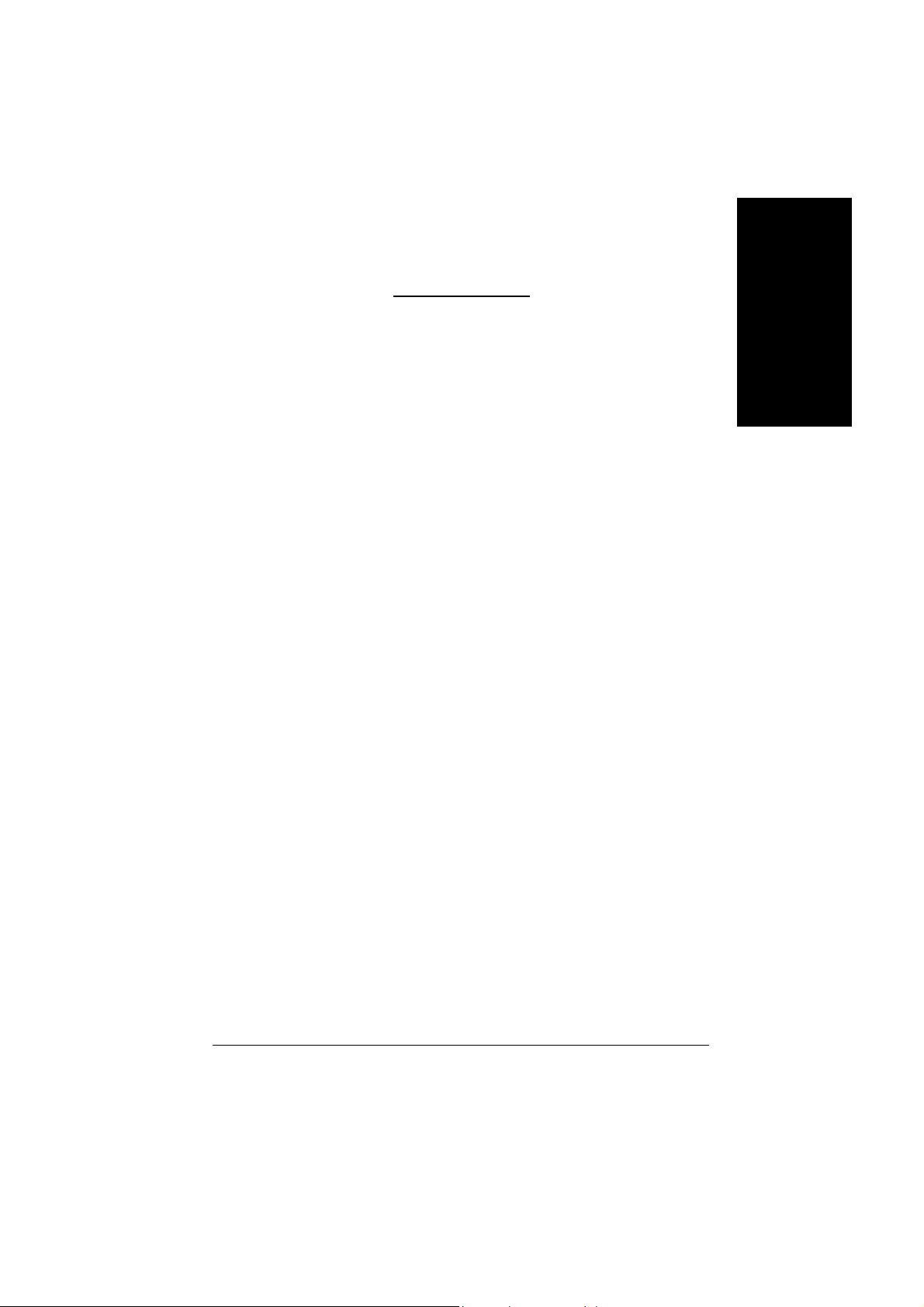
1. はじめに
1.1. 製品特徴
NVIDIA
最新の PCI エキスプレス x 16 対応
128MB DDR メモリに統合(GV-NX66128D のみ)
256MB DDR メモリに統合(GV-NX66256D のみ)
DirectX 9.0 対応
AV / S ビデオ及び HDTV 出力に対応
D サブおよび DVI-I コネクタ対応
1.2. 最低システム要求
Pentium
1 個の PCI エキスプレス x 16 スロット
OS - Win
64MB システムメモリ
フルインストール用 50MB のディスクスペース
CD-ROM または DVD-ROM ドライブ
®
GeForce™ 6600 グラフィックスプロセッシングユニット(GPU)搭載
®
III 650MHz または AMD Athlon 650MHz クラスプロセッサ以上、IBM®また
は 100% PC 互換機
®
2000 / Win® XP
日本語
Italiano Deutsch Español
- 3 -
はじめに
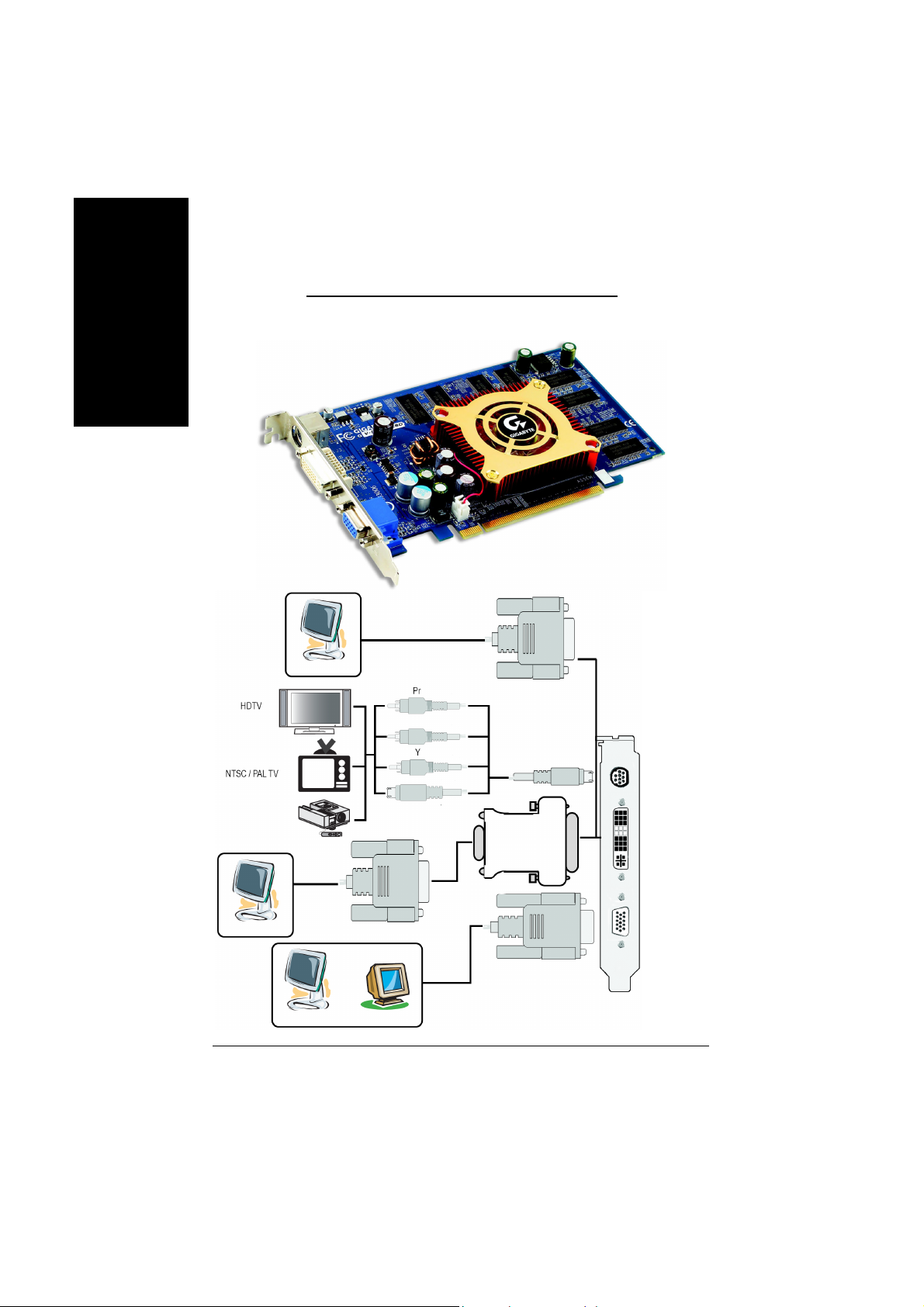
2.1. ボードレイアウト
日本語
TV 出力
DVI-I コネクタ
2. ハードウェアの取り付け
Italiano Deutsch Español
アナログ LCD モニタ
VGA モニタコネクタ
プロジェクタ
(15 ピン)
デジタル LCD モニタ
DVI 出力
Pb/AV 出力
S ビデオ出力
D サブコネクタへの DVI-I
VGA 出力
TV 出力
DVI-I コネクタ
VGA モニタ
コネクタ
(15 ピン)
または
アナログ LCD モニタ
GV-NX66128D(256D)グラフィックスアクセラレータ
アナログモニタ
VGA 出力
- 4 -
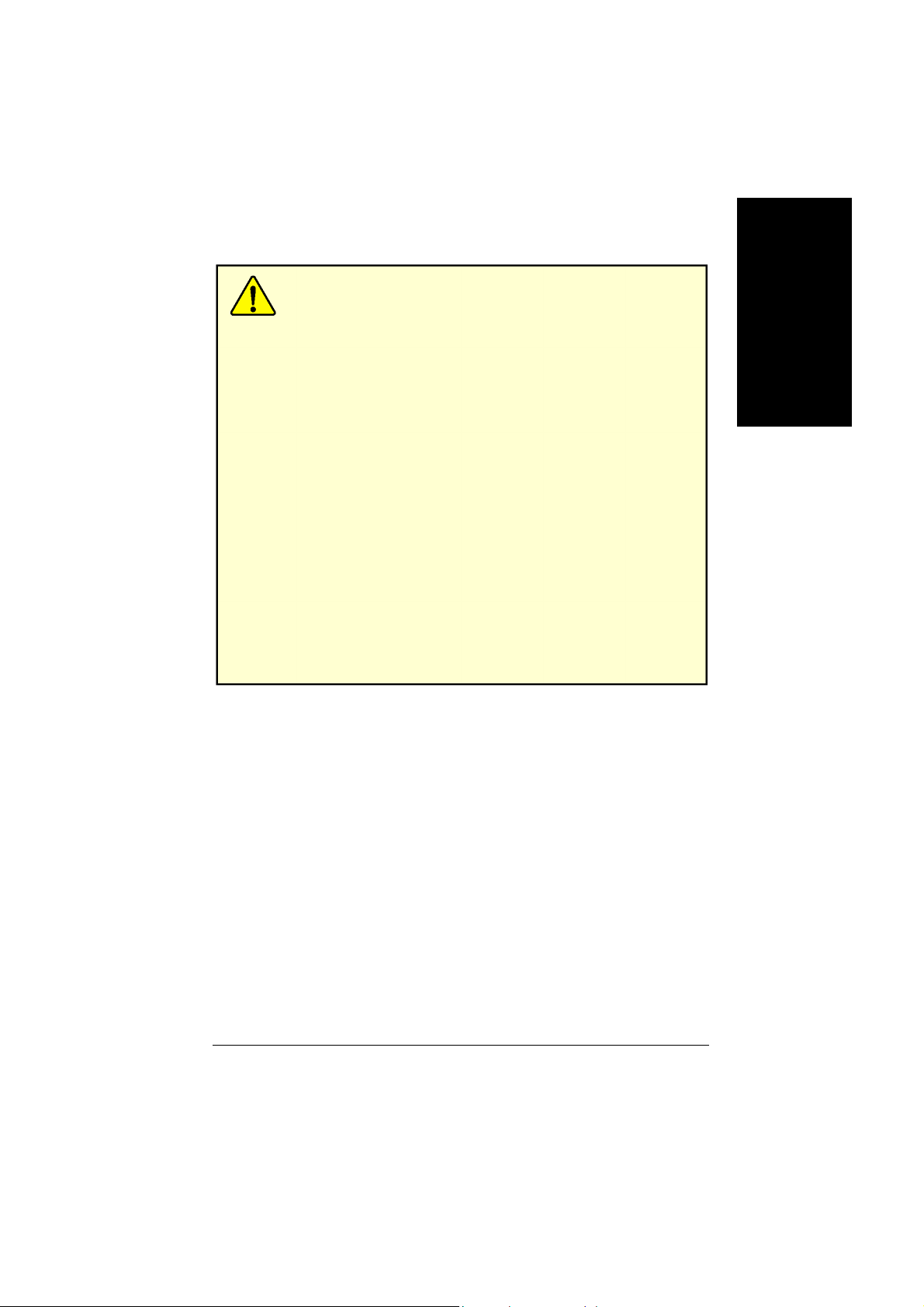
拡張カードには、非常に繊細な集積回路(IC)チップが搭載されてい
ます。静電気から IC チップを保護するため、コンピュータを使用する
注意
1. コンピュータの電源を OFF にし、電源プラグをコンセントから抜いてください。
2. コンピュータのパーツを取扱う前に、接地リストストラップを着用してください。
リストストラップがない場合は、接地物または金属物に両手で触れてくださ
い。
3. システムからパーツを外す際は、必ず、パーツを帯電防止パッド、またはパー
ツ付属のバッグの上に置いてください。
カードには精密電子装置が含まれているため、静電気によりダメージを受けやす
く、取り付け前は必ず、出荷時の包装のまま保管して置いてください。パッケージ
の開梱と取り付けは、接地された帯電防止マットの上で行ってください。オペレー
タは、必ず、帯電防止マットと同じ位置で接地された、帯電防止リストバンドを着
用してください。
カードカートンに、明らかな損傷がないかどうかを確認してください。出荷または
取扱いにより、カードが損傷する場合もあります。まず初めに、カードは出荷・取
扱いによる損傷がないことを確認してください。
カードが損傷している場合は、絶対、システムの電源を入れないでください。
グラフィックスカードを正しく作動させるためにも、承認された Gigabyte BIOS
のみをご使用ください。承認されていない Gigabyte BIOS を使用すると、グラフ
ィックスカードの故障の原因となります。
際は必ず以下の注意事項に従ってください。
日本語
Italiano Deutsch Español
- 5 -
ハードウェアの取り付け
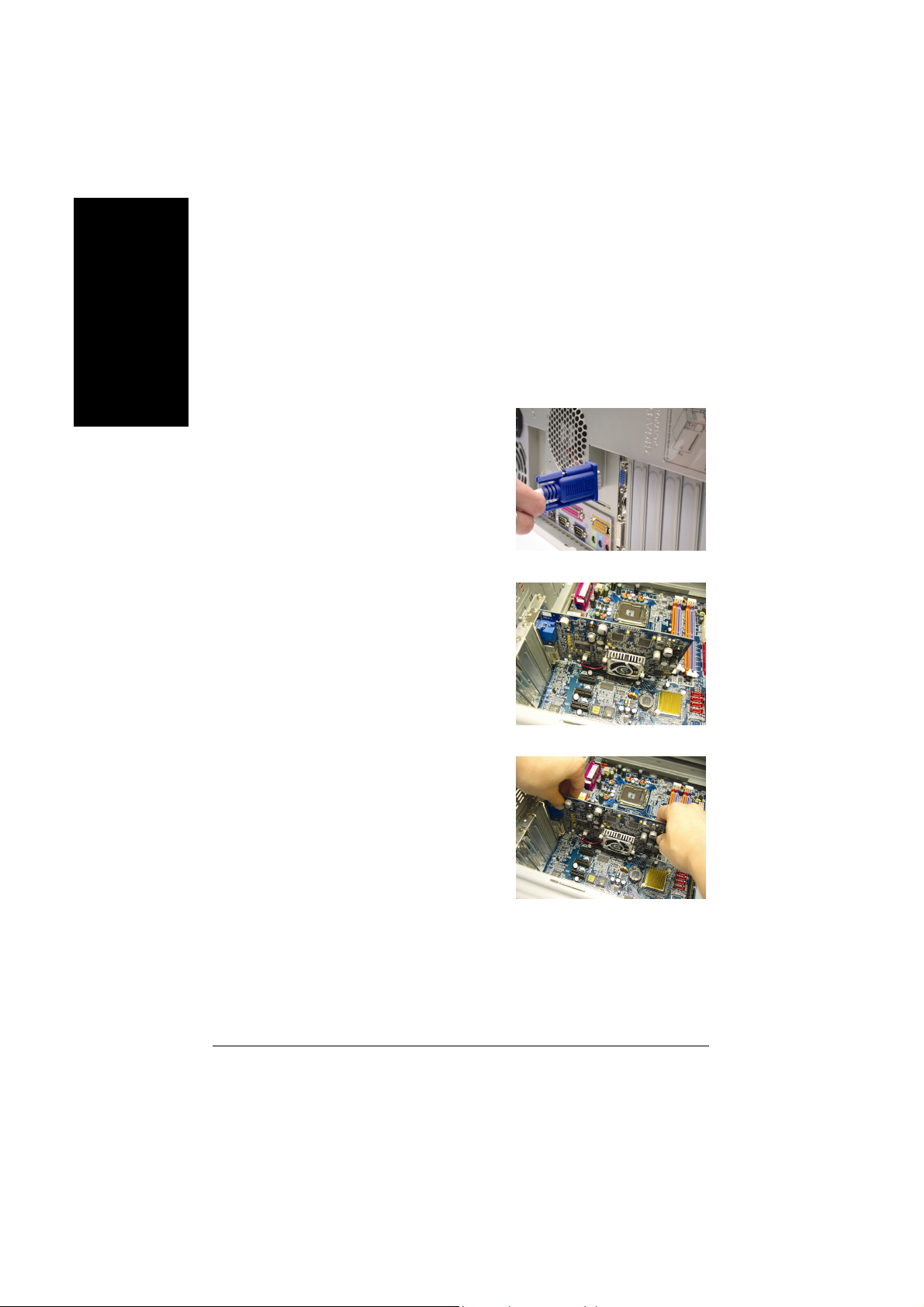
2.2. ハードウェアの取り付け
グラフィックスカードの取り付け。
グラフィックスアクセラレータカードの取り付け準備ができています。
日本語
グラフィックスアクセラレータカードを取り付け
る:
1. コンピュータとモニタの電源を OFF にし、コ
ンピュータ背部からディスプレイケーブルを
外してください。
Italiano Deutsch Español
2. コンピュータのカバーを外してください。カバ
ーの取り外しに関する詳細は、コンピュータ
マニュアルを参照してください。
3. コンピュータに既存のグラフィックスカードす
べてを取り外してください。
または、オンボード・グラフィックス機能がコ
ンピュータに装備されている場合は、マザ
ーボードにおいて、それを無効にしなけれ
ばならない場合があります。詳細に関して
は、コンピュータのマニュアルをご覧くださ
い。
GV-NX66128D(256D)グラフィックスアクセラレータ
- 6 -
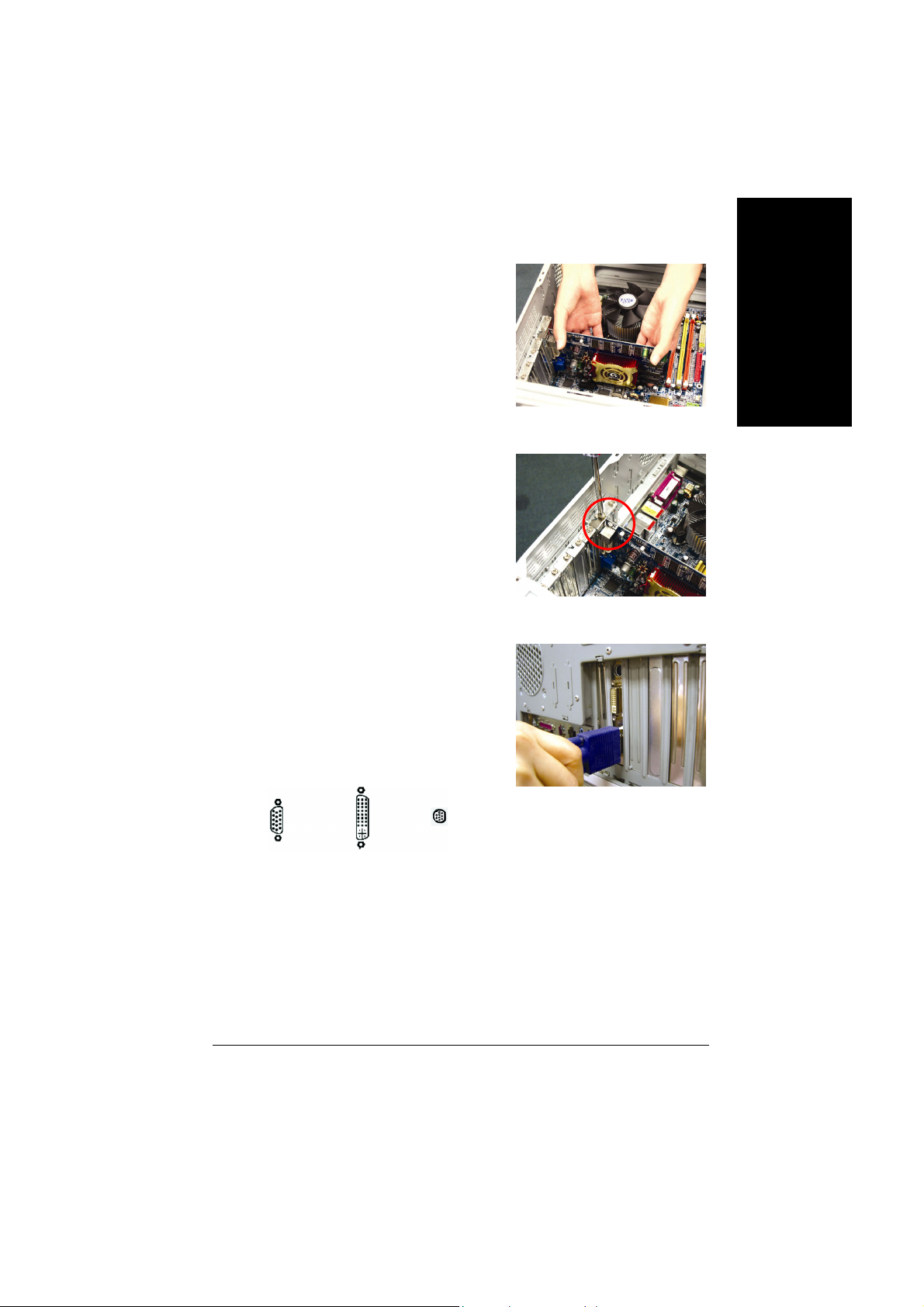
4. PCI エキスプレス x 16 スロットの位置を確認
してください。必要に応じて、スロットから金
属カバーを取り外してください;その後、PCI
エキスプレス x 16 スロットにグラフィックスカ
ードを合わせ、カードがしっかりはめ込まれ
るまで押してください。
5. カードをねじで固定し、コンピュータのカバ
ーを戻してください。
6. ディスプレイケーブルをカードに差し込んで
ください;そしてコンピュータとモニタの電源
を ON にしてください。グラフィックスカードに
DVI-I コネクタが付属されている場合は、フラ
ットパネルディスプレイを適切なコネクタに
接続することができます(下記参照)…
日本語
Italiano Deutsch Español
TV または VCR へ
VGA モニタへ
フラットパネルデ
ィスプレイへ
グラフィックカードドライバを取り付ける準備ができました。詳細は次の章をご参照くだ
さい。
- 7 -
ハードウェアの取り付け
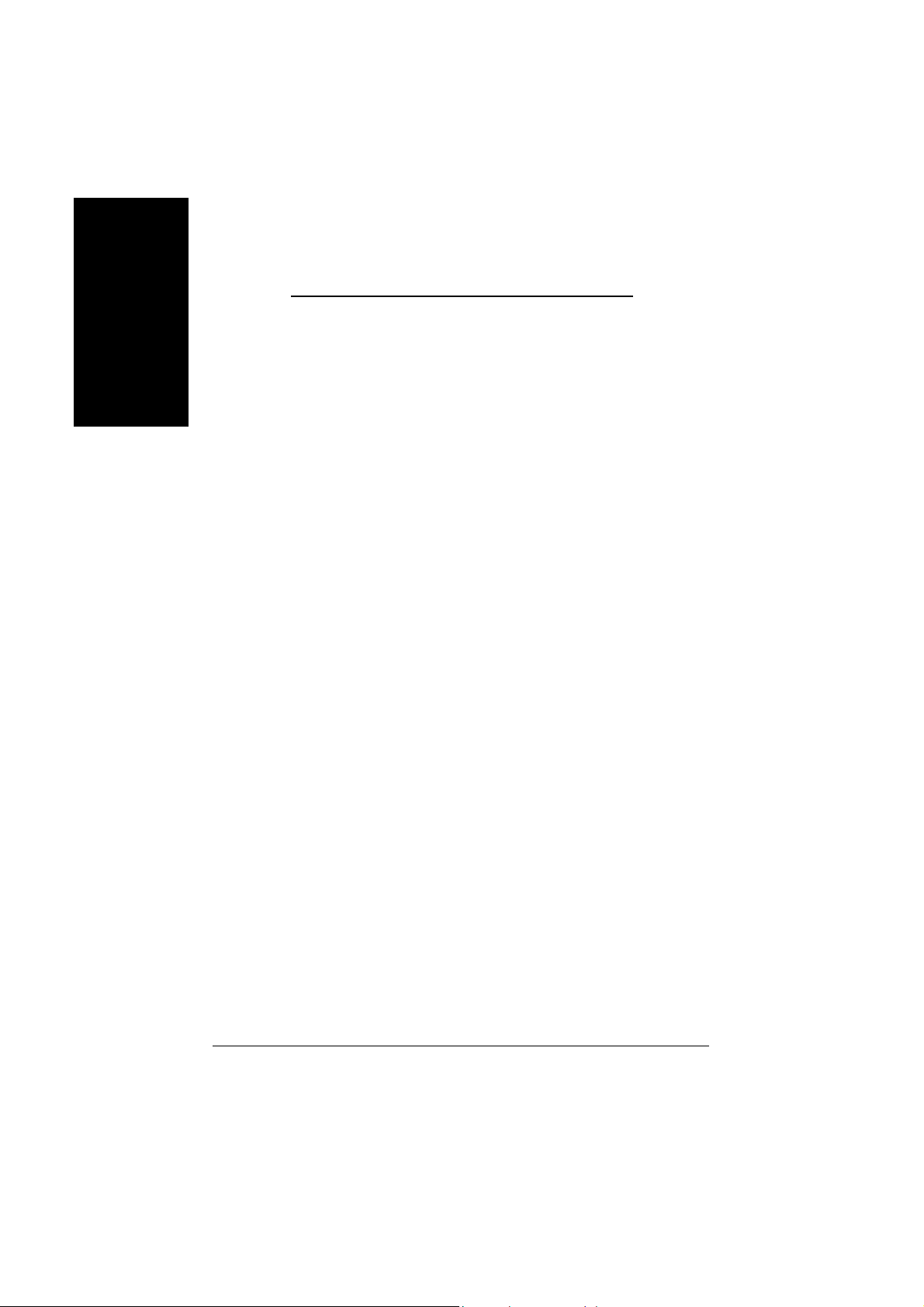
3. ソフトウェアのインストール
本マニュアルにおいて、ご使用の CD-ROM ドライブレターはドライブ D と仮定されてい
日本語
ます:
®
2000/Win® XP ドライバのインストールは非常に簡単です。ドライバ CD を CD-ROM
Win
ドライブに挿入すると、AUTORUN 画面が表示されます(表示されない場合は、
“D:\setup.exe”を実行してください)。そして、画面の指示に従い、グラフィックスカードド
ライバをセットアップしてください。(3.1.3 項“ドライバのインストール”を参照し、グラフィ
ックスアクセラレータにドライバをインストールしてください。)
3.1. Win® XP ドライバとユーティリティのインストール
Italiano Deutsch Español
3.1.1. OS 要求
システムにグラフィックスカードドライバをロードする際は、システムに DirectX 9
以降のバージョンがインストールされていることを確かめてください。
SIS または VIA チップセットから構成されるマザーボードにグラフィックスカード
ドライバをインストールする際は、そのマザーボードに適したドライバプログラ
ムをインストールしてください。または、マザーボードドライバに関して、お近く
のマザーボード販売店にご相談ください。
GV-NX66128D(256D)グラフィックスアクセラレータ
- 8 -
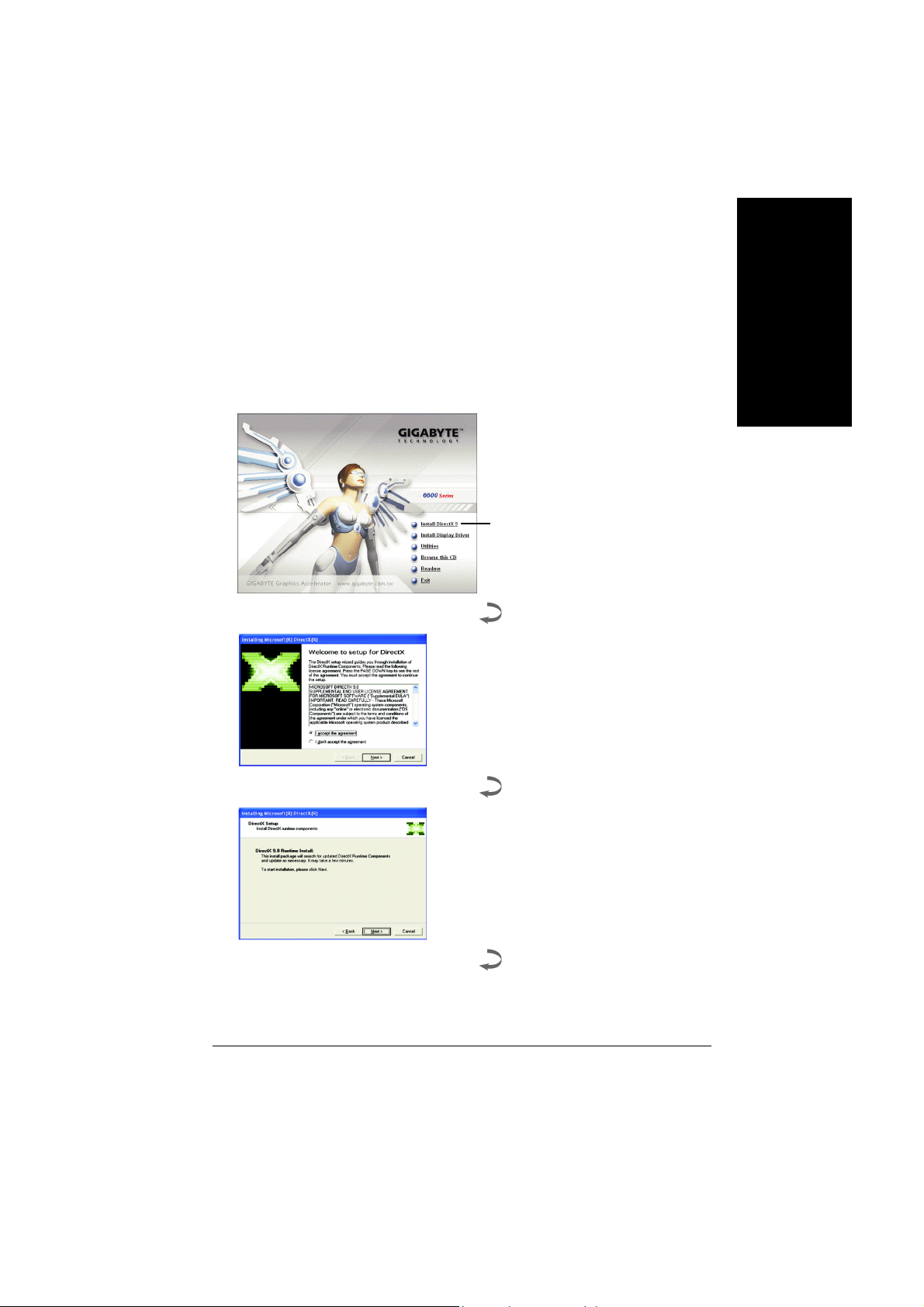
3.1.2. DirectX のインストール
®
Windows
し、3D 性能をより高めるため、Microsoft DirectX をインストールしてください。
注:Windows® 2000 または Windows® XP において、ソフトウェア MPEG がサポートさ
2000 または Windows® XP 対応の 3D ハードウェアアクセラレーションを有効に
れるため、Direct X をまず初めにインストールしてください。
ステップ 1:Autorun 画面が現れたら、
Install DirectX 9 をクリックしてください。
“Install DirectX 9”をクリックしてください。
ステップ 2:I accept the agreement を選択
し、“Next”ボタンをクリックしてください。
日本語
Italiano Deutsch Español
- 9 -
ステップ 3:“Next”ボタンをクリックしてくださ
い。
ソフトウェアのインストール
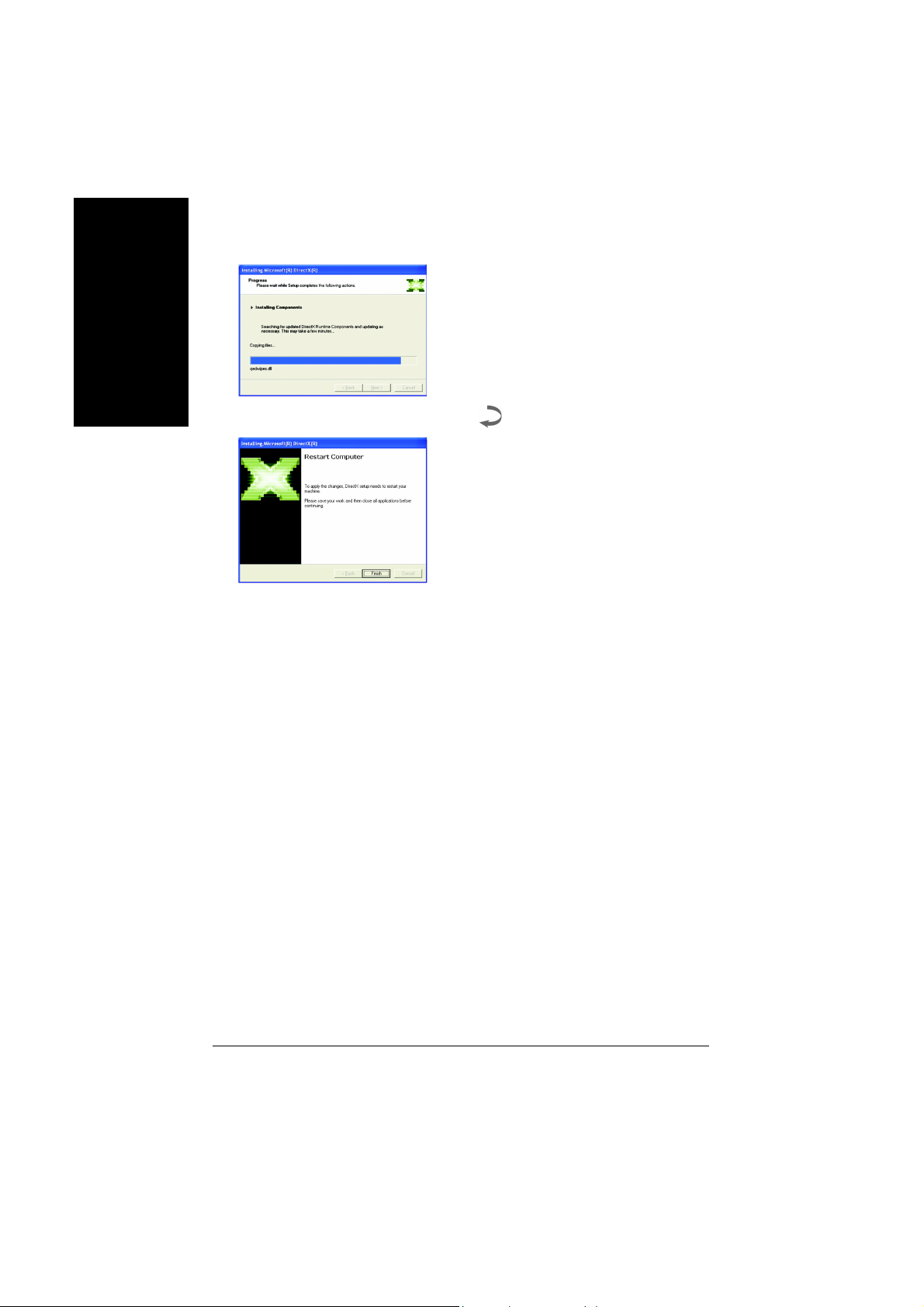
コンポーネントをインストールする。
日本語
ステップ 4:“Finish”をクリックし、コンピュー
タを再起動してください。DirectX 9 のイン
ストールが完了しました。
Italiano Deutsch Español
GV-NX66128D(256D)グラフィックスアクセラレータ
- 10 -

A
3.1.3. ドライバのインストール
A. 新しいハードウェアが検出
初めてグラフィックスカードをコンピュータに挿入すると、Windows は、システムにおい
て、新しいハードウェアを自動検出し、“New Hardware Found”メッセージが表示されます。
以下は、ステップ・バイ・ステップのインストールガイドです。
ステップ 1: Found new hardware wizard:ビデオコントローラ(VGA 対応)
“Next”ボタンをクリックし、ドライバをインストー
ルしてください。(グラフィックスアクセラレータ
付属のドライバ CD ディスクを挿入してくださ
い。)
または、“Cancel”ボタンをクリックし、
画面からドライバをインストールしてください。
ステップ 2: Found new hardware wizard:サーチ&インストール
ウィザードはドライバを検索し、それを自動的にインストールします。
UTORUN
日本語
Italiano Deutsch Español
ステップ 3: Found new hardware wizard:終了
“Finish”ボタンをクリックし、インストールを終了してください。
- 11 -
ソフトウェアのインストール

B. ドライバのインストール(AUTORUN 画面)
CD-ROM ドライブにドライバ CD ディスクを挿入すると、AUTORUN 画面が表示されます。
AUTORUN 画面が現れない場合、“D:\setup.exe”を実行してください。
日本語
ステップ 1:AUTORUN 画面が現れたら、
Install Display Driver をクリックしてくださ
い。
“Install Display Driver”をクリックしてくださ
い。
Italiano Deutsch Español
ステップ 2:“Next”ボタンをクリックしてくださ
い。
ステップ 3:“Finish”ボタンをクリックし、コン
ピュータを再起動してください。ドライバの
インストールが完了しました。
Windows はコンポーネントをインストールし
ています。
GV-NX66128D(256D)グラフィックスアクセラレータ
- 12 -

3.1.4. ドライバ CD のユーティリティ
CD-ROM ドライブにドライバ CD ディスクを挿入すると、AUTORUN 画面が表示されます。
AUTORUN 画面が現れない場合、“D:\setup.exe”を実行してください。
V-Tuner 2 をインストールする:
ステップ 1:“Utilities”項目をク
リックしてください。
ステップ 2:“GIGABYTE Utility”項目をク
リックしてください。
日本語
Italiano Deutsch Español
ステップ 3:“Next”ボタンをクリックし
てください。
ステップ 5:“Finish”ボタンをクリックし、コンピュータを再起
動してください。V-Tuner 2 のインストールが完了しました。
- 13 -
ステップ 4:名前と会社名を入力してく
ださい。
ソフトウェアのインストール

V-Tuner 2 (Overclock ユーティリティ)
V-Tuner 2 は、グラフィックエンジンとビデオメモリの操作周波数調整を可能にします(コ
アクロックとメモリクロック)。
日本語
コアクロック状態を表示し
ます
メモリクロック状態を表示し
ます。
Italiano Deutsch Español
コアスピー
ド調整
3D アプリケーション使用時
に、ユーザにより設定される
コア/メモリクロック設定の自
動調整を有効にします。
ヘルプページ
を開きます
コアスピード
調整
スキン選択を選
びます
GV-NX66128D(256D)グラフィックスアクセラレータ
- 14 -

3.1.5. タスクバーアイコン
ディスプレイドライバをインストールした後、タスクバーのステータスエリアに GBT アイ
コン
と、強化されたグラフィックスカードと他の機能のショートカットで構成されるメニュー
が表示されます。
“Display Properties”をクリックした後、設定をクリックしてください。Settings をクリックした
後、“Advance”をクリックしてください。ディスプレイ設定を変更する際は、適切なタブを
クリックしてください。
が表示されます。このアイコンを右クリックし、GBT コントロールパネルを開く
アイコンを右クリックしてくだ
さい。
日本語
Italiano Deutsch Español
“VGA Information”アイテムをク
リックすると、“VGA Info”およ
び“Color Adjustment”タブが表
示されます。
GBT ウェブサイトにリンクし、最新のグラフィックスアクセラレー
タ、最新ドライバおよび他の情報を入手してください。
- 15 -
ソフトウェアのインストール

VGA 情報
VGA Info がカードの関連情報を表示します。
日本語
Italiano Deutsch Español
カラー調整
カラー調整は RGB カラーの輝度/コントラスト/ガンマ等の調整を行います。
GV-NX66128D(256D)グラフィックスアクセラレータ
- 16 -

ディスプレイドライバをインストールした後、タスクバーのステータスエリアに NVIDIA ア
イコン
い。
が表示されます。アイコンをクリックし、コントロールパネルを開いてくださ
アイコンを右クリックしてくだ
さい。
日本語
Italiano Deutsch Español
- 17 -
ここでグラフィックスアクセラレ
ータのプロパティを調整するこ
とができます。
ソフトウェアのインストール
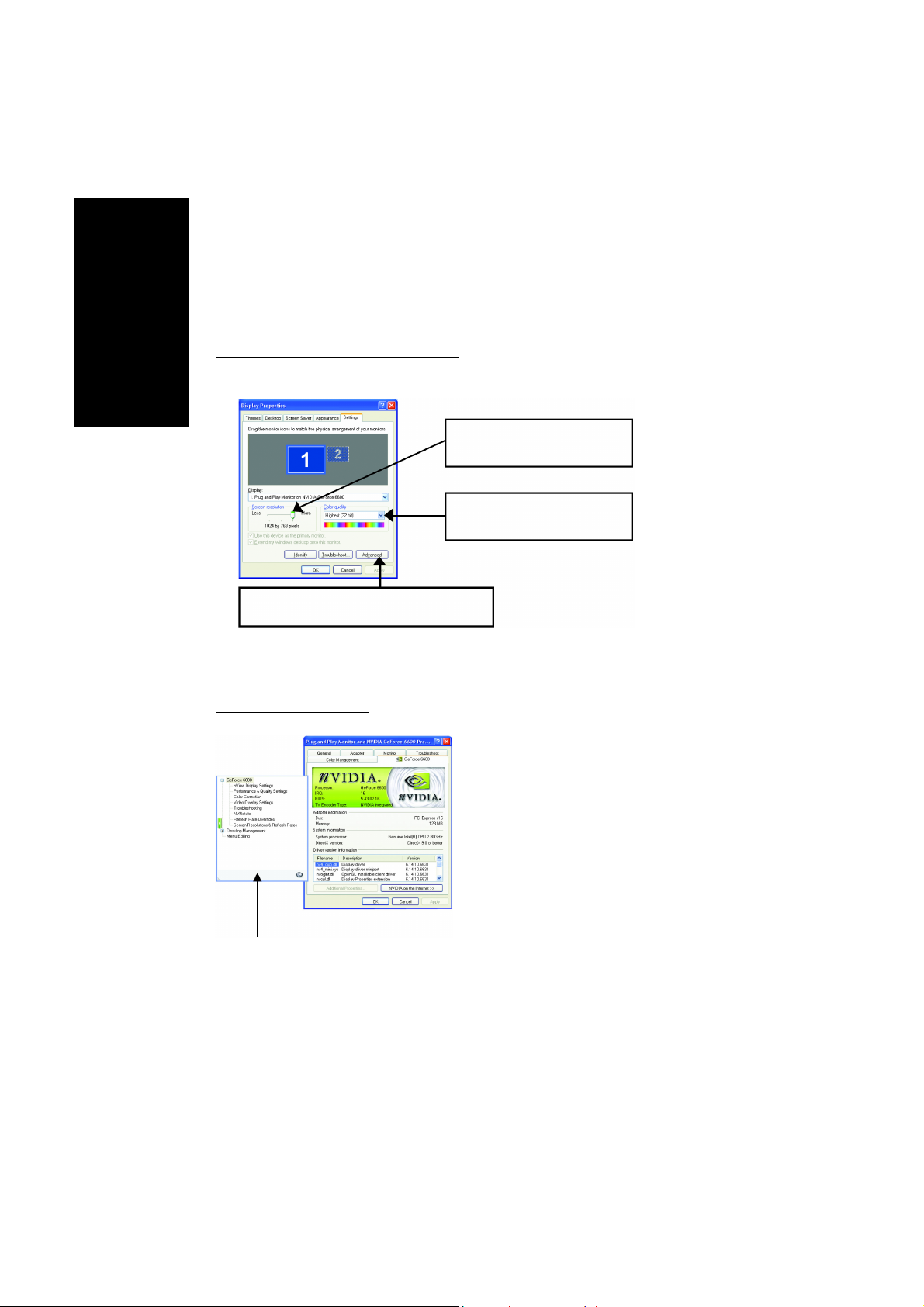
3.1.6. プロパティページを表示する
画面には、ディスプレイアダプタ、カラー、ディスプレイ範囲とリフレッシュレート情報が
表示されます。
日本語
Settings (Windows の解像度と色深度)
Setting プロパティページは、画面解像度と色品質設定を調整することができます。
スライダーを動かし、解像度
を変更することができます。
色深度を変更するには、この
アイテムをクリックしてくださ
Italiano Deutsch Español
“Advanced”をクリックし、アダプタの設定を
行ってください。
“Advanced”をクリックし、詳細設定に進んでください:
GeForce 6600 プロパティ
このページでは、アダプタ、システム
およびドライババージョン情報を表
示されます。
ポップアウトメニューから他のプロパティを選択することができます。
GV-NX66128D(256D)グラフィックスアクセラレータ
- 18 -

nView ディスプレイモードプロパティ
nView は単一のグラフィックスカードに個別のディス
プレイを接続することを可能にします。
nView モード:ここでは好ましい nView ディスプレ
イモードを選択します。オプション:Single
display/Clone/Horizontal span/Vertical span/Dualview
ディスプレイペア:単一ディスプレイまたはディ
スプレイペアを選択します。選択されたディス
プレイの組み合わせは、下にグラフィカルに表
示されます。
テレビがディスプレイに選ばれた場合、適切なテレ
ビ・フォーマットを設定する必要があります。これを
するには、“デバイスの設定”、“テレビ・フォーマット
の選択”をクリックしてください。お手持ちのテレビ
にフォーマットを選択して、次に、“Apply”、“OK”をクリ
ックしてください。
ディス
プレイ
マトリッ
クス
モデル
CRT+TV
CRT+DVI
DVI+TV
Performance and Quality Settings プロパティ
スライダーは、高品質、または高性能テクスチャの
どちらがアプリケーションに必要かを決定します。
アプリケーションプロファイル:プロファイルのリ
ストよりアプリケーションプロファイルを選択し
ます。
グローバルドライバ設定:Settings item を選択
し、下のスライダーを動かし、Direct3D 及び
OpenGL アプリケーションで使用されるアンチエ
イリアスの段階を設定します。
アンチエイリアス設定:グローバルドライバ設
定の段階設定が可能です。
Color Correction プロパティ
Color Correction Properties は、ソースイメージとそ
のディスプレイ機器上の出力間の輝度の各種補
正に使用されます。ディスプレイ機器上でイメージ
(写真等)のより正確な色彩再現を実現するため、
Color Correction 設定を調整します。また、多くの 3D
ゲームはプレイするには暗すぎることがあります。
輝度やガンマ値をすべてのチャンネルに渡って等
しく増加させ、ゲームをより明るくプレイし、やすくし
ます。
日本語
Italiano Deutsch Español
GV-NX66128D(256D)
はい
はい
はい
- 19 -
ソフトウェアのインストール

Overlay Controls プロパティ
日本語
トラブルシュティングプロパティ
Italiano Deutsch Español
NV Rotate プロパティ
Overlay Controls プロパティによりオーバーレイズ
ームおよびオーバーレイカラーの調節が可能で
す。プライマリ・ディスプレイでのみ利用可能な、1
つのビデオ・オーバーレイしかありません。ビデオ・
オーバーレイコントロールは、オーバーレイ調整を
サポートするビデオファイルの再生中に自動作動
します。“Adjust Colors”ボタンをクリックすると、“Color
Correction”プロパティのページが開きます。
NVIDIA タスクバーユーティリティは、様々な機能に
簡単にアクセスし、ディスプレイプロパティにおいて
設定したプリセットを Windows タスクバーから直接
アクセスすることができます。
タスクバーの NVIDIA 設定アイコンを表示する。
デスクトップマネジャは、強化された nView マル
チディスプレイ機能を提供し、マルチディスプレ
イおよびデスクトップに使用するアプリケーショ
ンを整理します。
マイコネクテッド TV はこのリストには含まれま
せん。このオプションは、その存在をグラフィッ
クカードに通知しない接続済み TV セットの強
制検出に使用できます。
NV Rotate プロパティ画面を回転させます。モニタ
が、Landscape またはPortrait モードで動作可能な場
合、このプロパティで画面を調整することができま
す。
景色(0 度回転)
ポートレート(90 度回転)
反転景色(180 度回転)
反転ポートレート(270 度回転)
GV-NX66128D(256D)グラフィックスアクセラレータ
- 20 -

リフレッシュレート、オーバーライドプロパティ
“Override refresh rates”をクリックし、アプリケーション
で使用する、リフレッシュレートオーバーライドを選
択してください。
解像度変更プロパティ
解像度変更プロパティによりスクリーン解像度、カ
ラー品質およびモニタ設定(スクリーンリフレッシュ
レート)が調節できます。または解像度およびリフレ
ッシュレートをカスタマイズできます。
日本語
Italiano Deutsch Español
スクリーンメニュープロパティ
スクリーンメニュープロパティによりあまり使用しな
いスクリーン項目をスクリーンメニューから下方に
ドラッグして削除できます。スクリーンを復元するに
は個々の項目をドラッグして戻すか、デフォルトに
戻すをクリックします。
メニューの編集は、“スクリーンメニューの編集を
有効”のボックスにチェックします。通常の表示モ
ードに戻すにはボックスのチェックを外します。
- 21 -
ソフトウェアのインストール

3.1.7. nView プロパティページ
nView は、デスクトップのデザインツールセットで、グラフィックカードを使用する際にそ
の効率をより高めることができます。nView を使い、アプリケーション用にマルチデス
クトップを設定することができます。マルチデスクトップは、アプリケーションを実行す
日本語
る余分なデスクトップエリアを与え、1 つのデスクトップで沢山のアプリケーション画面
を開く必要をなくします。nView を使用するには、タスクバー内の NVIDIA アイコン
をクリックするか、Display Properties\Advanced\Desktop Management を使用します。
nView Desktop Manager 機能を有効にします:
Display Properties\Advanced\GeForce tab\Desktop Management を開きます
Italiano Deutsch Español
nView プロパティページにアクセスする:
A: \nView Desktop Manager\nView Propertie を
右クリックします。
この項目をクリックして nView プロパティを開始しきます。
Enable ボタンをクリックし、すべての nView Desktop
Manager 機能を有効にします。
B: Display Properties\Advanced\
GeForce tab\Desktop Management を
開きます
GV-NX66128D(256D)グラフィックスアクセラレータ
- 22 -

nView Desktop Management プロパティ
このタブは、nView Desktop Manager についての情報
を含んでいます。このタブから、セットアップウィザ
ードにアクセスすることもできます。
nView Profile プロパティ
タブには、簡単ソフトウェア・セットアップを可能に
する、強化された nView ディスプレイ設定が含まれ
ています。
日本語
Italiano Deutsch Español
nView Windows プロパティ
このタブはマルチモニタを使用するに、画面やダイ
アログボックス位置を操作することができます。
- 23 -
ソフトウェアのインストール

nView アプリケーションプロパティ
日本語
nView デスクトッププロパティ
Italiano Deutsch Español
このタブにより各アプリケーションでの nView 設定
が調節できます。
このタブにより最大 32 組のユニークデスクトップを
作成できます。
nView ユーザーインタフェースプロパティ
このタブにより nView ユーザーインタフェースをカス
タマイズできます。
GV-NX66128D(256D)グラフィックスアクセラレータ
- 24 -

nView Effects プロパティ
nView Zoom プロパティ
このタブはご使用のアプリケーションに、特殊の画
面エフェクトを提供します。
このタブはデスクトップにおいて、ダイナミックズー
ム機能を提供します。さらに、ビデオミラーリング
操作ボタンで、フルスクリーン・ビデオ再生を可能
にします。
日本語
Italiano Deutsch Español
nView Hot Keys プロパティ
このタブはショートカットキーまたはキーコンビネー
ションにより、様々なアクションを実行することがで
きます。
- 25 -
ソフトウェアのインストール

nView マウスプロパティ
日本語
nView ツールプロパティ
Italiano Deutsch Español
このタブはマウス機能を運動アクションにより変更
または拡大できます。
このタブはモバイルおよびデスクトップユーザー用
に nView 機能を促進できます。
GV-NX66128D(256D)グラフィックスアクセラレータ
- 26 -

3.2. Win® 2000 ドライバのインストール
グラフィックスカードドライバをインストールし、より高い性能・解像度、さらにグラフィッ
クスカードの優れたグラフィック機能をお楽しみください。最新ドライバのインストール
を確かめるため、グラフィックスカード付属のインストール CD を挿入してください。
®
2000 にグラフィックカードドライバをインストールするには、まずインストール CD
Win
を挿入してください。AUTORUN 画面が現れます。Install Display Driver をクリックした後、
ウィザードに従い、ドライバをインストールしてください。
®
Windows
が自動的に CD を表示しない場合は、以下のステップを実行してください:
1. コントロールバーの Start ボタンをクリックしてください。
2. Run を選択してください。
3. 以下を入力してください:D:\SETUP.exe
(D がご使用の CD-ROM ドライブでない場合は、正しいドライブレターを選択し
てください。)
4. “OK”をクリックしてください。
5. “Install Display Drivers”をクリックし、インストールウィザードを開始してください。
6. “Next”をクリックしてください。
7. 使用許諾契約書に対し、“Yes”をクリックしてください。
8. ウィザードの画面上の指示に従い、インストールを完了してください。
グラフィックスアクセラレータドライバをインストールする前に、Windows
2000 に、Windows® 2000 サービスパック(またはそれ以降)がインストール
注意
されていることをお確かめください。
®
3.3. BIOS フラッシュユーティリティ
BIOS アップデート手順:
注:弊社のウェブサイト(www.gigabyte.com.tw)から最新の BIOS をダウンロードす
るか、またはお近くの販売元までお問合わせください。
BIOS フラッシュ情報に関する詳細方法はサブセクション 5.1.“BIOS をリフラッシ
ュさせるには”。
日本語
Italiano Deutsch Español
- 27 -
ソフトウェアのインストール

4. トラブルシューティングヒント
何らかの問題が生じた場合は、以下のトラブルシューティングチップを参照してくださ
日本語
い。より高度なトラブルシューティング情報に関しては、お近くの販売店または GBT に
ご連絡ください。
PCI エキスプレス x 16 スロットにカードが正しく挿入されていることをチェックし
てください。
ディスプレイケーブルが、カードのディスプレイコネクタに正しく固定されてい
ることをお確かめください。
モニタとコンピュータをコンセントに正しく差し込み、電源が入っていることを確
かめてください。
必要に応じて、マザーボードの内蔵グラフィックス機能を無効にしてください。
Italiano Deutsch Español
詳細に関しては、コンピュータマニュアルを参照、またはメーカーにお問合わ
せください。
(注:メーカーにより、内蔵グラフィックスを無効にする、またはセカンダリディス
プレイとすることを禁じている場合もあります。)
グラフィックスドライバをインストールする際は、適切なディスプレイデバイス
およびグラフィックスカードを選択してください。
コンピュータを再起動します。
システム再起動後、キーボードの F8 キーを押します。Windows 拡張オプション
メニューが表示されたら、”
Safe Mode”を選択し、Enter キーを押します。
”Safe Mode”に入った後、デバイスマネージャでグラフィックカードのドライバが
正しいか確認します。
詳細に関しては、Windows® Help のトラブルシューティングガイドを参照、また
はコンピュータメーカーまでお問合わせください。
必要に応じて、モニタ調節パネルでモニタ設定を調節し、画面のフォーカス
度や鮮明度を調節してください。(モニタマニュアルを参照してください。)
GV-NX66128D(256D)グラフィックスアクセラレータ
- 28 -
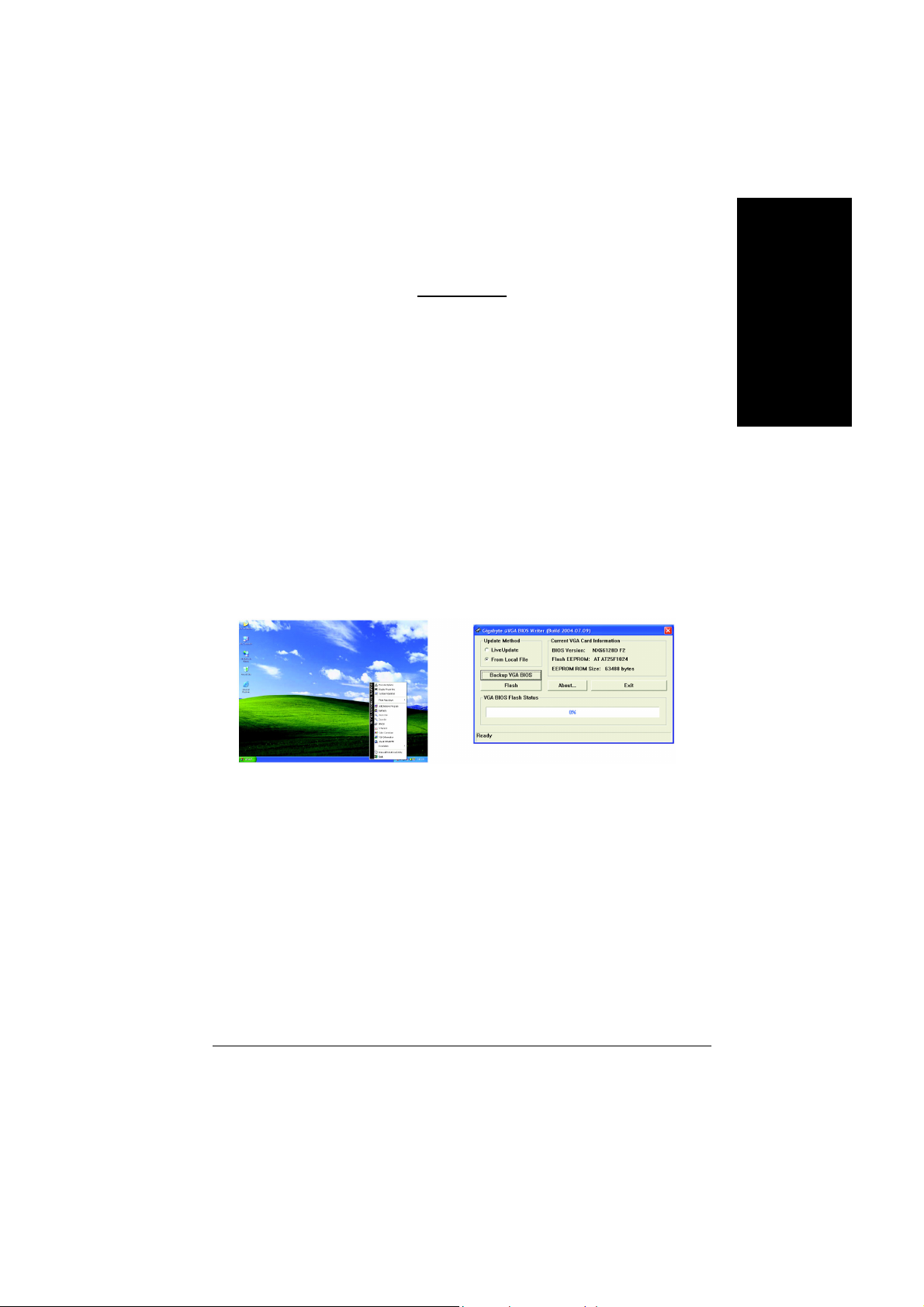
5. 付録
5.1. BIOS をリフラッシュさせるには
5.1.1. MS-DOS モードでの BIOS の書き換え
1. ダウンロードした ZIP ファイルをハードディスク(例:ドライブ C)またはフロッピーディ
スクに解凍します。この手順ではドライブ C と仮定します。
2. コンピュータを MS-DOS モードで再起移動します。(Windows 2000/XP で、コンピュ
ータを MS-DOS モードで起動するには起動ディスクが必要です。)
3. コマンドプロンプトを C:\>に変更します。
4. C:\>プロンプトで gvf11 -s filename を入力し、現在の BIOS をバックアップします。
5. C:\>のプロンプトで gvf11 -p filename (例:n55128d.f1)を入力して Enter を押し、BIOS
の書き込みを開始します。
6. 終了したら、コンピュータを再起動してください。
5.1.2. Windows モードでの BIOS の書き換え
1. ディスプレイドライバをインストール後、タスクバーの右下に GBT アイコンが現れ
ます。右クリックして@VGA ユーティリティを選択します。
日本語
Italiano Deutsch Español
2. インターネット経由で BIOS を更新
a. Live Update チェックボックスを選択し、“Flash”をクリックします。@VGA はご使
用のカード用の BIOS を GBT @VGA サーバから自動ダウンロードし、アップデ
ートを行います。(ご使用のカード上の現在の BIOS が最新の場合、@VGA は
BIOS のダウンロード/アップグレードを行いません)
3. インターネットを経由しないで BIOS を更新
a. ご使用のカード用の BIOS ZIP ファイルをGBT のWeb サイトよりダウンロードし、
ハードディスク(またはフロッピーディスク)に解凍します。
b. From Local File チェックボックスを選択し、Flash をクリックします。
c. ハードディスク(またはフロッピーディスク)から BIOS ファイルを選択します。
d. 画面の指示に従い、アップデート手続きを完了します。
- 29 -
@VGA flash BIOS ユーティリティ。
付録

5.2. 解像度と色深度表(Windows® XP)
ディスプレイ
スクリーン解
日本語
像度
320 x 200 75
320 x 240 75
400 x 300 75
480 x 360 75
512 x 384 75
640 x 400 75
640 x 480 240
720 x 480 60
720 x 576 60
800 x 600 240
848 x 480 240
1024 x 768 240
Italiano Deutsch Español
1088 x 612 240
1152 x 864 200
1280 x 720 170
1280 x 768 170
1280 x 960 170
1280 x 1024 170
1360 x 768 170
1600 x 900 150
1600 x 1024 120
1600 x 1200 120
1920 x 1080 100
1920 x 1200 100
1920 x 1440 85
2048 x 1536 85
リフレッシ
ュレート
(Hz)
色深度(bpp)
8bpp (256 色)
標準モード
3 3 3
3 3 3
3 3 3
3 3 3
3 3 3
3 3 3
3 3 3
3 3 3
3 3 3
3 3 3
3 3 3
3 3
3 3
3 3
3 3
3 3
3 3
3 3
3 3
3 3
3 3
3 3
3 3
3 3
3 3 3
3 3 3
16 bpp (65K カラ
ー)ハイモード
32 bpp (16.7M)
トゥルーモード
X
X
X
X
X
X
X
X
X
X
X
X
X
GV-NX66128D(256D)グラフィックスアクセラレータ
- 30 -

日本語日本語
日本語
日本語
Italiano Deutsch Español
- 31 -
付録

日本語
日本語日本語
日本語
Italiano Deutsch Español
GV-NX66128D(256D)グラフィックスアクセラレータ
- 32 -
